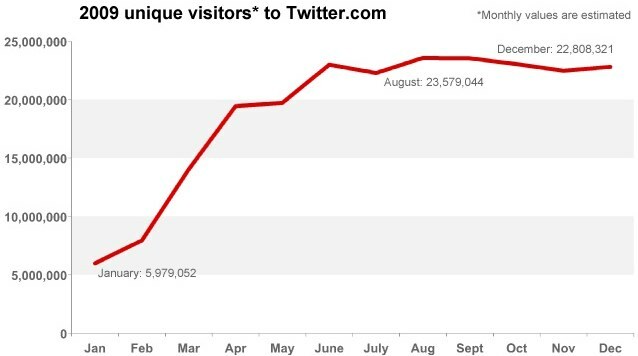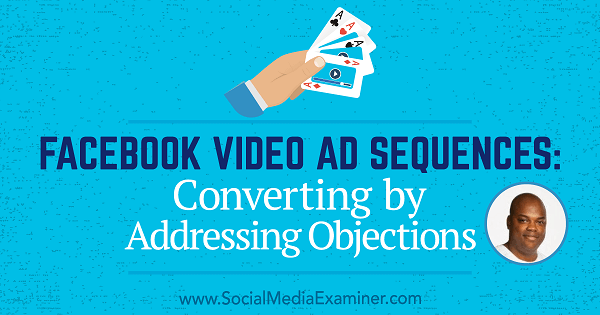Publicat
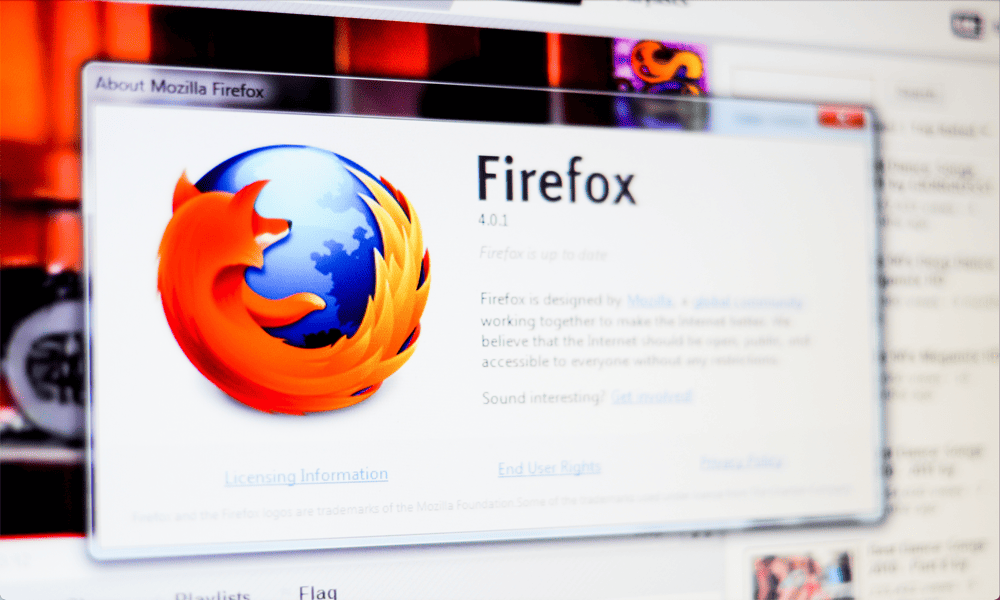
În mod implicit, linkurile din Firefox se vor deschide în aceeași filă pe care o utilizați deja. Aflați cum să deschideți un link într-o filă nouă în Firefox folosind în schimb acest ghid.
Este o concepție greșită comună că Firefox a fost primul browser pentru a introduce file. Deși este adevărat că Firefox a adăugat file în 2001 a fost catalizatorul pentru navigarea prin file pentru a ajunge la mainstream, primul browser cu file a fost InternetWorks în 1994.
Filele fac navigarea mult mai simplă, deoarece puteți deschide o pagină web complet nouă fără a fi nevoie să deschideți o nouă fereastră de browser. Și în timp ce prea multe file vă pot opri computerul (Chrome, vă privim aici), există o mulțime de avantaje de a deschide linkuri în file noi.
În mod implicit, totuși, majoritatea linkurilor din Firefox se vor deschide în aceeași filă. Vestea bună este că există o serie de moduri de a forța linkurile să se deschidă în file noi, în loc să se deschidă pe loc. Iată cum să deschideți un link într-o filă nouă în Firefox.
Cum să deschideți o legătură într-o filă nouă în Firefox utilizând tastatura
Una dintre cele mai simple moduri de a deschide un link într-o filă nouă este să folosiți tastatura în același timp cu mouse-ul. Ținând apăsată tasta relevantă, orice link pe care faceți clic se va deschide într-o filă nouă în loc de fila curentă.
Aceasta înseamnă că puteți decide dacă deschideți link-uri în loc sau în file noi, în funcție de dacă țineți apăsată tasta atunci când faceți clic.
Pentru a deschide un link într-o filă nouă în Firefox utilizând tastatura:
- Găsiți linkul pe care doriți să îl deschideți.
- Țineți apăsat Ctrl tasta pe Windows sau Cmd pe Mac.
- Faceți clic pe link ca de obicei.
- Linkul se va deschide într-o filă nouă.
- Pentru a deschide linkul în fila curentă, faceți clic pe link ca de obicei, fără să țineți apăsată nicio tastă.
Cum să deschideți un link într-o filă nouă în Firefox folosind mouse-ul
Daca ai un mouse compatibil, este, de asemenea, posibil să deschideți un link într-o filă nouă în Firefox utilizând butonul corespunzător al mouse-ului. Încă o dată, puteți alege dacă deschideți un link în loc sau într-o filă nouă selectând ce buton al mouse-ului să utilizați.
Pentru a deschide un link într-o filă nouă în Firefox folosind mouse-ul:
- Găsiți linkul pe care doriți să îl deschideți în Firefox.
- Pentru a-l deschide într-o filă nouă, faceți clic pe link folosind butonul din mijloc al mouse-ului (dacă aveți unul).
- Pentru a deschide linkul în fila curentă, faceți clic pe link folosind butonul din stânga al mouse-ului.
- Dacă nu aveți un buton din mijloc pe mouse, faceți clic dreapta pe link și selectați Deschideți linkul într-o filă nouă.
Cum să modificați setările Firefox pentru a deschide un link într-o filă nouă
De asemenea, este posibil să schimbați setările implicite în Firefox, astfel încât unele link-uri să se deschidă într-o filă nouă. Cu toate acestea, este important să rețineți că acest lucru funcționează numai pentru linkurile care au fost create care includ un fragment HTML care le determină să se deschidă într-o filă nouă sau într-o fereastră nouă (mai degrabă decât în loc).
Majoritatea linkurilor fără acest cod se vor deschide în continuare în fila curentă, chiar dacă modificați setările Firefox.
Pentru a schimba modul în care Firefox gestionează clicurile pe link:
- Deschis Firefox.
- Apasă pe trei rânduri pictograma din colțul din dreapta sus.
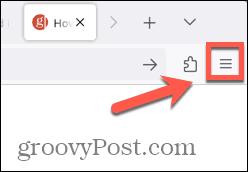
- Selectați Setări.
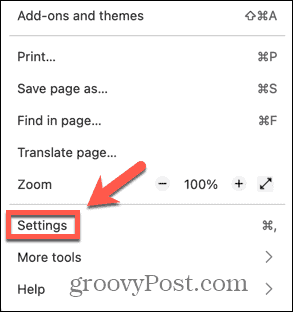
- Sub General setări, verificați Deschideți linkuri în file în loc de ferestre noi.
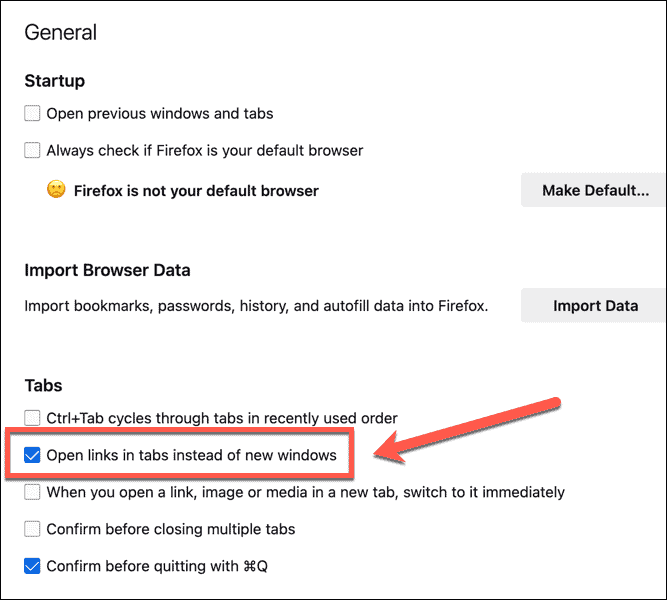
- Acum, orice link care este destinat să se deschidă într-o fereastră sau filă nouă se va deschide întotdeauna într-o filă nouă.
Cum să utilizați o extensie pentru a deschide o legătură într-o filă nouă în Firefox
Dacă doriți ca fiecare link pe care faceți clic să îl deschidă într-o filă nouă, nu este posibil prin modificarea setărilor Firefox. Pentru a face acest lucru, va trebui să utilizați un add-on pentru Firefox.
Există mai multe suplimente disponibile care au scopul de a deschide linkurile într-o filă nouă. În acest exemplu, vom folosi Tab Mix – Linkuri.
- Deschis Firefox.
- Apasă pe taici linii pictograma.
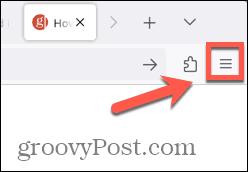
- Selectați Suplimente și teme.
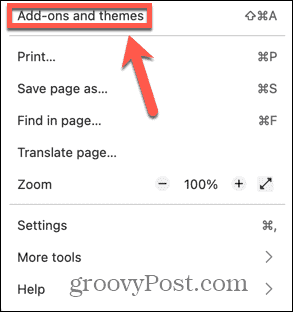
- Faceți clic în câmpul de căutare și căutați Tab Max – Linkuri.
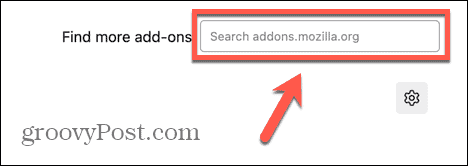
- Selectați Tab Mix – Linkuri din rezultatele căutării.
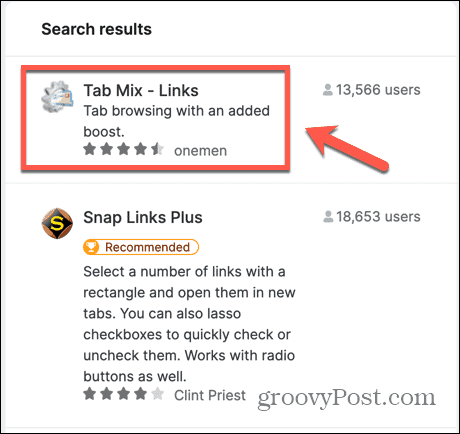
- Apasă pe Adăugați la Firefox butonul și faceți clic Adăuga pentru a vă confirma decizia.
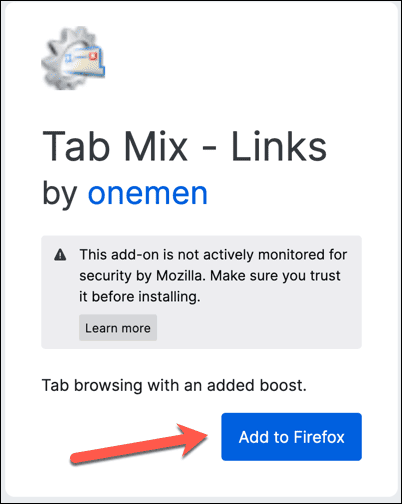
- Apasă pe Extensii pictograma din bara de instrumente.
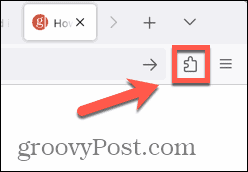
- Selectați Gestionați extensiile.

- Apasă pe Trei puncte pictograma.
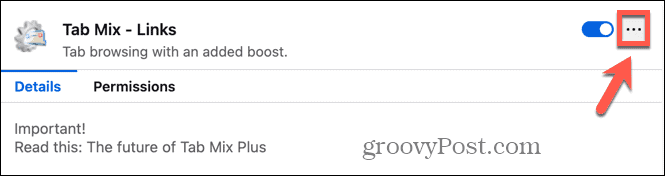
- Selectați Preferințe.
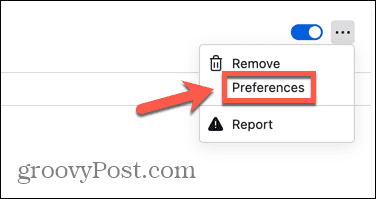
- Derulați în jos și verificați Forțați deschiderea în filă nouă și asigurați-vă că Toate Linkurile este selectat.
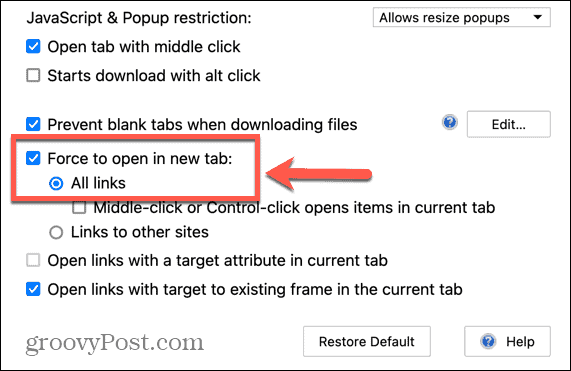
- Acum, orice link pe care faceți clic ar trebui să se deschidă într-o filă nouă.
- Pentru a opri deschiderea linkurilor într-o filă nouă, faceți clic pe Suplimente pictograma și selectați Gestionați extensiile.

- Comutare Tab Mix – Linkuri oprit.
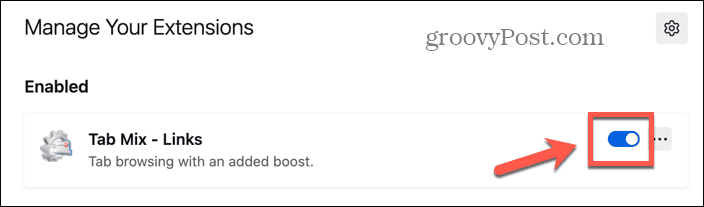
- Linkurile se vor deschide acum în aceeași fereastră. Puteți reactiva funcția repetând pasul 13 și comutând Tab Mix – Linkuri din nou pe.
Gestionarea filelor în Firefox
Știind cum să deschideți un link într-o filă nouă în Firefox vă permite să preluați mai mult control asupra navigării. Înseamnă că puteți deschide un link fără a fi nevoie să pierdeți pagina pe care vă aflați în prezent; te poți întoarce imediat la acea filă pentru a continua de unde ai rămas.
Există o mulțime de alte moduri prin care puteți prelua mai mult control asupra Firefox. Puteți învăța cum adăugați și eliminați permisiuni în Firefox dacă doriți să blocați site-urile să vă acceseze camera web sau locația. Puteți învăța cum schimbați folderul implicit de descărcare Firefox dacă doriți să salvați fișierele într-o altă locație. Și dacă Firefox completează formulare cu informații învechite, poate doriți să aflați cum să ștergeți intrările de completare automată în Firefox.